 Klēpjdatorā, kā arī stacionārā personālajā datorā ir iespējams ierakstīt skaņu. Tas ir iespējams, pateicoties integrētajai skaņas kartei. Lasiet tālāk par to, kā ierakstīt balss un citus trokšņus ar mikrofonu un bez tā.
Klēpjdatorā, kā arī stacionārā personālajā datorā ir iespējams ierakstīt skaņu. Tas ir iespējams, pateicoties integrētajai skaņas kartei. Lasiet tālāk par to, kā ierakstīt balss un citus trokšņus ar mikrofonu un bez tā.
Skaņas ierakstīšana caur mikrofonu
Raksta saturs
- Skaņas ierakstīšana caur mikrofonu
- Skaņas ieraksts bez mikrofona
Lai ierakstītu, papildus klēpjdatoram ar skaņas karti jums būs nepieciešams mikrofons, adapteris un īpaša programma darbam.
PALĪDZĪBA! Progresīvākas programmas ir Sound Forge redaktora versijas 6.0 un 7.0, Audition un citas. Tos izmanto pat profesionālam darbam un mūzikas sajaukšanai.
Saglabāt skaņu nav grūti. Izpildiet tālāk sniegtos norādījumus..
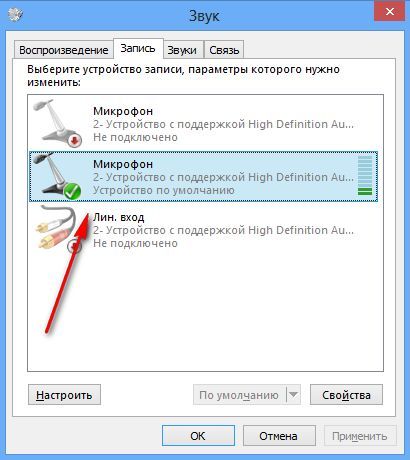
- Palaidiet standarta programmu, lai izmēģinātu mikrofonu. Tas atrodas katrā operētājsistēmā un ir standarta programmu sarakstā.
- Jūs varat izmantot maksas programmas. Lai to izdarītu, tie ir jāielādē un jāinstalē darbvirsmā.
- Pēc tam pievienojiet mikrofonu ierīcei: spraudnim izvēlieties rozā savienotāju. Ja savienotājiem nav krāsu, tad jums jākoncentrējas uz uzrakstu. Parasti skaņas kartes minijack savienotājs, un spraudnim ir domkrata saskarne. Tāpēc noderēs īpašs adapteris.
- Atvērtajā logā noklikšķiniet uz pogas "ierakstīt". Minūtes laikā jūs varat veikt balss ziņojumu (standarta programmai). Pielāgojiet mikrofona skaļumu. Piemēram, sakiet “viens, divi, trīs”.
- Izveidojiet jaunu failu vai projektu un noklikšķiniet uz Sākt. Parasti ierakstīšana sākas 3 sekunžu laikā, tāpēc sagatavojieties procesam iepriekš. Pogai jābūt sarkanam aplim. Labajā pusē varat novērot divus sensorus paralēlu vertikālu svītru veidā. Ja to stāvoklis mainās, tad mikrofons tiek atrasts un darbojas labi.
- Poga “stop” ļauj apturēt procesu. Šī ir maza kvadrātveida ikona.
- Turklāt, atkarībā no instalētās programmas iespējām, varat klausīties darbu un saglabāt to turpmākai rediģēšanai. Sarežģītākas programmas pievieno skaņas efektus.
- Ja atskaņošanas laikā ir dzirdams svešs troksnis, tas norāda uz iekārtas nepareizu darbību. Ieteicams izmantot apgriezto funkciju - audio signāla fāzes maiņu.
SVARĪGI! Kā mikrofons ir jāizmanto mikrofons, nevis austiņas vai skaļruņi.
Skaņas ieraksts bez mikrofona
Ierakstu bez mikrofona var veikt, piemēram, arī no iekļautās filmas. Lai to izdarītu, varat izmantot iebūvēto mikrofonu un jau instalētu programmu. Kvalitāte ievērojami atšķirsies no profesionālās, iespējams ārējs troksnis. Saglabāšana ir iespējama .mva formātā. Būtisks mīnuss ir nespēja apturēt ierakstīšanu.

Veiciet šīs darbības:
- Vispirms jums jāatrod stereo mikseris. Ja tas neatrodas logā, visticamāk, tas ir vienkārši paslēpts. Lai padarītu to redzamu, vienkārši noklikšķiniet uz tukšas vietas ekrānā.
- Pēc tam ieslēdziet stereo mikseri kā noklusējuma ierīci un atspējojiet mikrofonu.
- Skaņas ieraksts tiek veikts saskaņā ar iepriekš aprakstīto standarta shēmu.
- Ja, izmantojot maisītāju, rodas problēmas, vislabāk ir izmēģināt kādu no maksas un bezmaksas programmām skaņas ierakstīšanai no datora. Viņu ir daudz, un izvēle jāizdara, ņemot vērā OS īpašības un personīgās izvēles.
- Skaņas kvalitāti var pielāgot, pielāgojot frekvences. Pārbaudiet gatavos iestatījumus un atlasiet atbilstošos. Pazeminot noteiktas frekvences līmeni, ir viegli novērst trokšņa defektus.
UZMANĪBU! Ja jums nav nepieciešams ierakstīt lielu informācijas daudzumu un veikt tā tālāku apstrādi, tad nav jēgas iegādāties jaudīgas skaņu programmas. Galu galā, jo vienkāršāks interfeiss, jo vieglāk to saprast, it īpaši nepieredzējušam lietotājam.
Mūsdienu klēpjdatori nodrošina ļoti dažādas iespējas, ieskaitot skaņu ierakstīšanas programmas. Šī funkcija var būt noderīga gan izklaidei visai ģimenei, gan arī profesionālai darbībai. Mēs ceram, ka šis raksts būs noderīgs un palīdzēs jums veikt atbilstošus iestatījumus skaņas ierakstīšanai.


